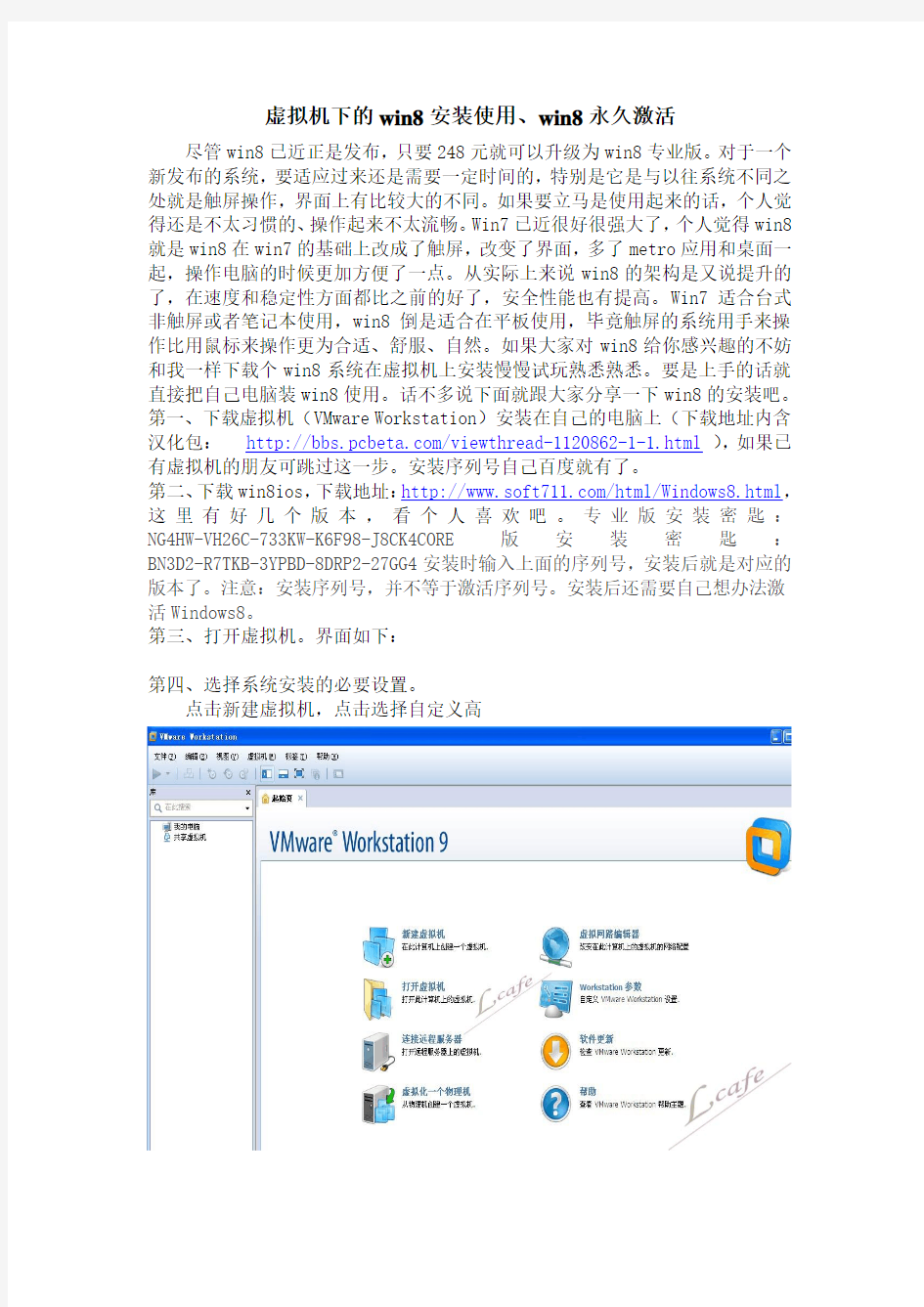
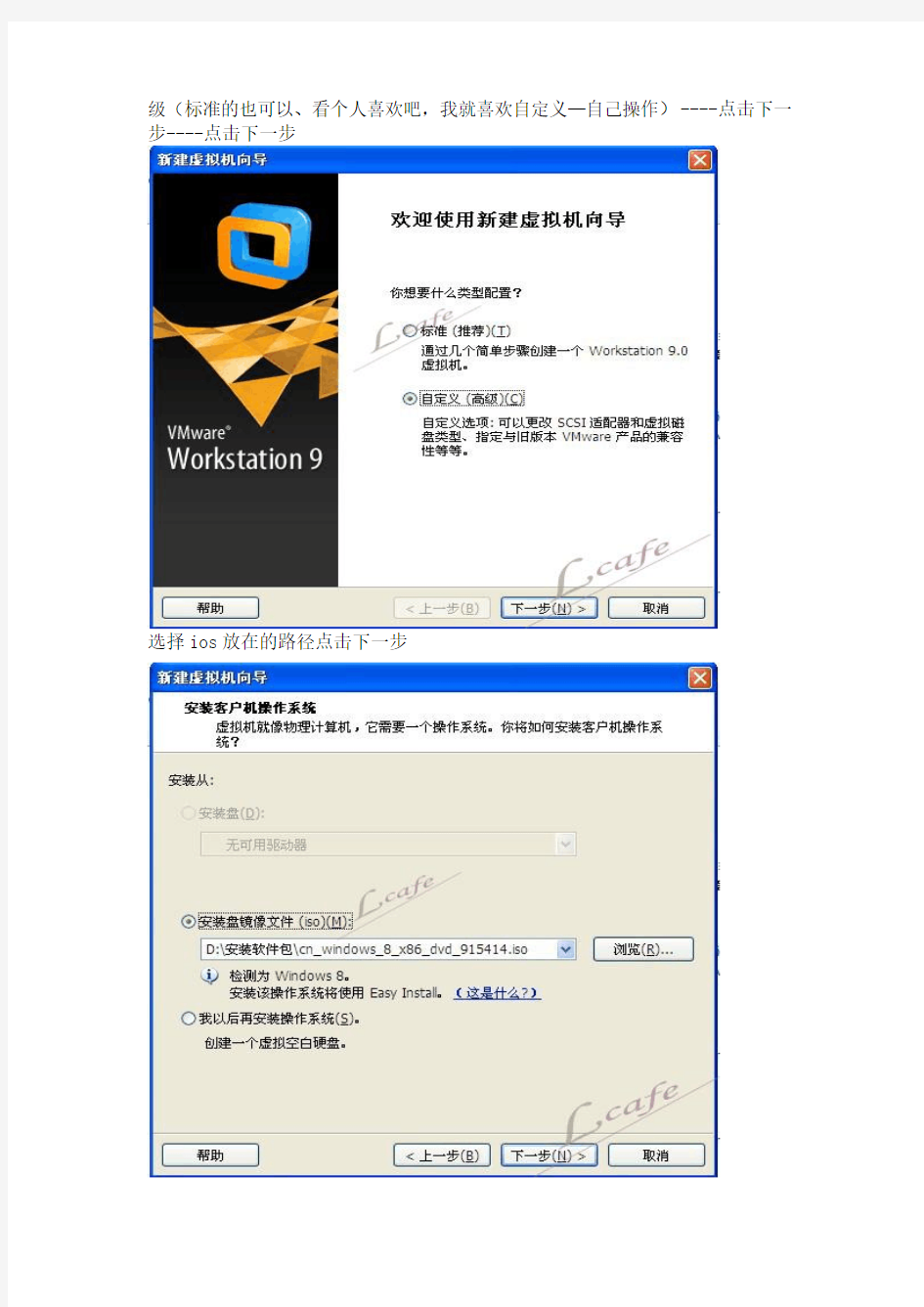
虚拟机下的win8安装使用、win8永久激活
尽管win8已近正是发布,只要248元就可以升级为win8专业版。对于一个新发布的系统,要适应过来还是需要一定时间的,特别是它是与以往系统不同之处就是触屏操作,界面上有比较大的不同。如果要立马是使用起来的话,个人觉得还是不太习惯的、操作起来不太流畅。Win7已近很好很强大了,个人觉得win8就是win8在win7的基础上改成了触屏,改变了界面,多了metro应用和桌面一起,操作电脑的时候更加方便了一点。从实际上来说win8的架构是又说提升的了,在速度和稳定性方面都比之前的好了,安全性能也有提高。Win7适合台式非触屏或者笔记本使用,win8倒是适合在平板使用,毕竟触屏的系统用手来操作比用鼠标来操作更为合适、舒服、自然。如果大家对win8给你感兴趣的不妨和我一样下载个win8系统在虚拟机上安装慢慢试玩熟悉熟悉。要是上手的话就直接把自己电脑装win8使用。话不多说下面就跟大家分享一下win8的安装吧。第一、下载虚拟机(VMware Workstation)安装在自己的电脑上(下载地址内含汉化包:https://www.doczj.com/doc/df12243183.html,/viewthread-1120862-1-1.html),如果已有虚拟机的朋友可跳过这一步。安装序列号自己百度就有了。
第二、下载win8ios,下载地址:https://www.doczj.com/doc/df12243183.html,/html/Windows8.html,这里有好几个版本,看个人喜欢吧。专业版安装密匙:NG4HW-VH26C-733KW-K6F98-J8CK4CORE版安装密匙:BN3D2-R7TKB-3YPBD-8DRP2-27GG4安装时输入上面的序列号,安装后就是对应的版本了。注意:安装序列号,并不等于激活序列号。安装后还需要自己想办法激活Windows8。
第三、打开虚拟机。界面如下:
第四、选择系统安装的必要设置。
点击新建虚拟机,点击选择自定义高
级(标准的也可以、看个人喜欢吧,我就喜欢自定义—自己操作)----点击下一步----点击下一步
选择ios放在的路径点击下一步
输入密钥和名称、密码看个人喜好,点击下一步
选择win8系统安装的地方点击下一步
进行处理器配置点击下一步
分配虚拟机内存点击下一步
选择网络连接方式后点击下一步(个人喜欢用桥接、可根据自己需要选择)
选择I/0控制器类型(默认就可以了)点击下一步
选择磁盘(一般默认选择创建新的)点击下一步
选择磁盘类型(默认推荐的就可以了)点击下一步
分配磁盘空间默认60G/50G就可以了,选择单个文件储存后点击下一步
指定磁盘文件(默认)点击下一步--点击完成开始安装。
五、等待安装。安装过程很简洁。请看截图。(这并不是说安装要这么多步骤,这里只是吧安装过程细化来看)。
开始安装1。
安装过程2
安装过程3
安装过程5
安装过程6
安装过程8
安装过程9
安装完成。
这个就是微软官方原版的了,但是安装了不一定等于能正式使用,安装后还要自己去找key激活系统,如果不激活,那么有些功能是使用不到的。现在还有一个可行的方法激活win8.前提要下载一个软件,如果想要激活的话,不容错过喔。具体激活流程步骤请看以下截图,激活工具下载地址:https://www.doczj.com/doc/df12243183.html,/forum.php?mod=viewthread&tid=53&extra=page%3D1在win8系统上下载该软件,解压到桌面。然后点击打开。
打开后,点击windows8 Install/Uninstall.
输入Y键,按回车。
等待系统处理。
几十秒后就显示。
接下来就等他重启了。重启之后,来到桌面,把鼠标移到右下角。点击设置再点击电脑信息便可查看激活状态。
据网上说的,win8激活有个bug,这个我还没有试过,不知道是不是,动手能力强的朋友不妨试一试。用KMS激活,KMS需要自己去下载一个喔。然后去https://www.doczj.com/doc/df12243183.html,/zh-CN/windows-8/feature-packs申请Windows Media Center序列号,安装Windows Media Center后就变成正版了!
我就先说到这了,各位有需要的请动手吧。
一米线 / 编辑
Windows8.1激活方法 win8.1的激活方法相比于win8有区别,刚接触可能觉得不知怎么操作,而之前用于激活win8的激活工具也不好用了(不过相信不久就会放出,木易也会在第一时间与大家分享),今天木易就与大家分享下电话激活win8.1的方法。 Windows 8/8.1一共有一下几种版本:可能会有朋友对Windows 8/Windows 8.1版本上有些迷惑,首先介绍下win8版本间的区别: 版本区别: 1、Enterprise(企业版) 2、ProfessionalWMC(专业版带媒体中心) 3、Professional(专业版,注意:有零售版本和大客户版之分) 4、Core(普通版) 5、CoreSingleLanguage(单语言版) 6、CoreCountrySpecific(特定国家版)
其中,Enterprise单独成一个镜像,是大客户版。一般Core和Professional在同一个镜像中,零售版,这也是现在很多人都在等待的版本。而ProfessionalWMC版本是在Professional的基础上升级而来的(通过添加功能的方法),这个大家也很熟悉。 那么最后的两个版本是什么版本呢? CoreSingleLanguage(单语言版)和CoreCountrySpecific(特定国家版)其实都是Core版本的变种,一般都只通过预装方式发放(即OEM,没见过零售的),和Core 版相比所不同的是,在安装后都无法添加别国语言包。这两个版本在功能上并没有什么区别,不过确实是不同的版本,密钥也不通用。中国大陆市场预装的一般是CoreCountrySpecific (特定国家版,在中国就是“Win8中文版”)。 具体激活过程: 步骤1:安装完win8.1后进入桌面后可以看到现在是没激活成功的,按Win+x,选择命令提示符(管理员)/Command Prompt (Admin),以管理员模式打开cmd。
win7,xp双系统,已有win7,再装xp,一个很简单的方法,可以实现。 所需工具: 1、分区工具 2、NTBOOTautofix v2.5.3 接下来开始正题: 一、分区 分区方法多种,会的可以跳过,我这里就介绍一种。 用DiskGenius分区。解压我提供的分区工具,右击选择以管理员身份运行,选择要分区给xp的盘符,我这里选择D盘,右击D盘,选择调整分区大小 输入想要的xp分区大小,选择建立新分区 完成后可能会提示重启,点确定,重启后会跑跑进度,稍微等一下,会再次重启进入系统。再次打开分区软件可以看到新建的分区,右击,分配一个盘符吧,可以随便选,我设置成…S?。然后打开文件管理器,建议重命名一下,比如XP。分区至此。 二、GHO还原到S盘 选择下载好的xp的iso镜像文件。可以直接解压。建议用虚拟光驱加载,我这里用魔方虚拟光驱加载,得到镜像中文件。 一般会有PESOFT文件夹,打开它。再打开GHOST文件夹,管理员权限运行“GHOST32”,选择local-->Partition-->From Image,这个不要选错。 点击图中小箭头,选,择GHO位置,我用虚拟光驱加载到H的,所以选择H。 然后可以看到GHO文件,选择较大的吧 接着跳出选择磁盘界面,一般就一个,按照提示一步一步往后操作。 跳出各个磁盘分区,选择刚才分的区,XP,不要选错。 点击YES即可,等待进度 结束后点continue,然后退出软件。镜像还原到分区到此。 三、建立xp启动项 解压ntbootautofix,右键以管理员权限运行 点击自动修复 修复中 修复成功,退出。 重启电脑 用键盘的上下左右键选择xp启动即可,开启后会安装驱动,等待一会会进入系统,建议再用驱动精灵修复看看驱动是否齐全。
运用VMware’Workstation 8安装xp 有的英文不是太好的朋友刚使用VMware,会觉得英文版的我看不懂,或者不想打中文补丁的朋友又想使用一下VMware,可以参考这个虚拟机的最基本的使用教程吧! 我们将会在VMware虚拟机上安装一个官方版的xp! xp的镜像来源于网络(请支持正版,本人仅作为演示): https://www.doczj.com/doc/df12243183.html,/ 下面请看操作: VMware’Workstation 8工作环境的创建 首先打开VMware,进入到该界面上,并点击第一个图标“Create a New Virtual Machine”。
弹出对话框,选择“Custom”,自定义安装,之后点击“Next”。
不用管这里,直接“Next”。
这里选择“I will install the operating system later”,这里是选择安装的xp系统是来自什么的,可以看见有“DVD RW驱动器(G:)”用光盘装,“Installer disc image file(iso)”镜像安装;在这里我先不选择前面的两项,选择最后一项,是稍后再放入安装系统的意思,我会在后面教大家如何来安装的,所以这里直接“Next”就可以啦。
因为要安装xp系统,而xp是“Microsoft Windows”下的产品,选中该选项,在“Version”即版本的下拉菜单下选出“Windows XP Professional”,之后点击“Next”。 注意:这里要补充说明一下,要安装Ubuntu的就要选择Linux,不要全部都选Microsoft Windows。另外还要说明这个版本里没有Win 8,但这个不影响你安装win 8,因为这个只是方便你选择系统的最低配置而已,选择不同的系统之后,VMware会给出一个基本的配置你。个人建议想体验win 8的朋友可以按win 7给出的配置来安装,不过用起来可能有点卡,如果你机器比较高级的,也可以把配置自己调高,将在后面给出。
本人亲自操作,顺利完成,成功激活! 1.Win + X 选择命令提示符(管理员),以管理员身份运行“命令提示符”。 2.输入命令:slmgr /ipk NG4HW-VH26C-733KW-K6F98-J8CK4(每个人的情况不一样,就是你申请到的那个免费Windows 8 Media Center Pack 产品密钥序列号)回车,等几秒后,提示已成功安装该密匙。 3.输入命令:slmgr -skms https://www.doczj.com/doc/df12243183.html, 回车,提示已更换服务器地址,确定。 4.输入命令:slmgr -ato 回车,等几秒后,提示已激活。(然后就显示激活的具体时间) 首次装WIN8,安装过程中安装密钥 首次装WIN8,安装过程中要输入安装密钥各种版本密钥如下,总有你需要的一种: Windows 8密匙- BN3D2-R7TKB-3YPBD-8DRP2-27GG4 Windows 8 N N版密匙- 8N2M2-HWPGY-7PGT9-HGDD8-GVGGY Windows 8 RT(ARM)正式版密匙- DXHJF-N9KQX-MFPVR-GHGQK-Y7RKV Windows 8 Professional 密匙- NG4HW-VH26C-733KW-K6F98-J8CK4 Windows 8 Professional N 密匙- XCVCF-2NXM9-723PB-MHCB7-2RYQQ Windows 8 Professional with WMC 密匙- GNBB8-YVD74-QJHX6-27H4K-8QHDG Windows 8 Enterprise密匙- 32JNW-9KQ84-P47T8-D8GGY-CWCK7 Windows 8 Enterprise N密匙- JMNMF-RHW7P-DMY6X-RF3DR-X2BQT Windows Server 2012 Standard密匙- XC9B7-NBPP2-83J2H-RHMBY-92BT4 Windows Server 2012 Datacenter密匙- 48HP8-DN98B-MYWDG-T2DCC-8W83P Windows Server MultiPoint Standard密匙- HM7DN-YVMH3-46JC3-XYTG7-CYQJJ Windows Server MultiPoint Premium 密匙- XNH6W-2V9GX-RGJ4K-Y8X6F-QGJ2G
在vm 虚拟机中安装Ghost xp 我用的vm 是6.5版本的,现在最新版本应该是7.1版的。其实我觉得功能上应该差不多吧。现在有汉化版本的,不过这种软件还是用英文版的好,不容易出错。 打开vm 虚拟机,在新建菜单中选择new virtual machine 。 如下图所示: 点击next 后,就是安装虚拟机的安装文件选择和系统类型选择的菜单,(系统安装文件可以放在光驱中,也可以用UltraISO 提取光盘镜像)。 由于我是提取了安装文件的,所以就用安装文 件的镜像安装,这样也比在光驱中安装快。 下一步就是选择安装虚拟机的位置了,一般的话选择空间较大的磁盘。 选择虚拟机安装盘大小 1 选择虚拟机文件存放位置 1 选择虚拟机安装镜像 1
点击next后,开始安装。经 典的Ghost安装界面就出现 了。这时候点击第一项安装 是不行的,因为这时候相当 于给一个全新的硬盘安装系 统,而这个硬盘还没有分区 的,主引导记录还没有建成。 所以下一步就是给硬盘分区, 而且这个分区必须是主要的活动分区。
之后,从新回到Ghost安装界面,选择进入pe系统。进入PE后,你可以选择快 速格式化一下C盘,(其实,我就建了一个盘,你也可以分多几个盘。用PE格式化一下是为了让系统更好的兼容。因为诺顿在这方面跟微软的理解不同,囧!)然后,就直接打开gho文件,把它提取到C盘。 Ghost镜像提取
完成后,就点击开始菜单。选择重启。之后回到Ghost 安装界面。进入PQ 中。这时候进入PQ 是为了把第一分区设置为活动分区(这个操作是关键,既不能迟也不能早,否则就会安装失败。) 点击确定后,虚拟机重启。接着经典的xp 开机画面就出现了。 进入后,就是安装驱动了。一般不要安装Ghost 的附带驱动。直到完成后,选择安装虚拟机工具,就能实现分辨率与主机一样了。到此,Ghost xp 应经成功的安装到虚拟机中了。(同理,其实除去虚拟机设置的过程外,这其实可以用在新硬盘安装系统的,不过因为pq 对于大容量硬盘[300g 以上容量的小心了,数据无价]
虚拟机VM初级应用 ——VM中安装XP图解 原文出处:野人部落By城市野人2009-5-24 虚拟机是个很好的学习平台,既是虚拟,那么在这个平台上面做的一切都可以不如意推翻再来,或者说,虚拟环境里的东西出了什么问题,也一般不会影响到宿主系统【安装虚拟机软件的主机系统】。当然,光是就用来学习一个方面,虚拟机的优点还有很多。常在群里见一些朋友问起关于虚拟机的问题,下面整理一下如何利用虚拟机软件VMware Workstation来安装XP系统。 环境 平台:Windows XP Professional Service Pack 3 中文版 软件:VMware Workstation 6.0英文版 准备资料:电脑市场Ghost XP SP3纯净至尊版_6.0.iso【或者其他的系统镜像也可以】 详细步骤 一,先在vm中建立一台虚拟机,相当于实际环境中手工攒一台机子。 1,按Ctrl+N打开新建向导,
2,下一步,开始创建虚拟机, 3,选择“Typical”典型配置。下一步,
4,选择虚拟机中要安装的系统类型,这里选“Microsoft Windows”,下面选默认的“Windows XP Professional”。下一步, 5,输入建立的虚拟机的名字,可以用默认的“Windows XP Professional”,也可以随便自己爱好了,这里我们用“VM teach”。下一步,
6,选择虚拟机的网卡模式,即虚拟机的网卡与宿主机的关系,第一项为桥接模式,相当于虚拟机和宿主机接在同一个交换机里,他们之间的关系在网络里是同等的,第二项是NAT模式,此模式下vm默认会开启自身带的DHCP服务器,向GUEST系统【虚拟系统】分发IP,并以宿主系统为网关,以便Guest系统能够通过自己上网,第三项为所有的虚拟机与宿主机组成一个专属网络,此模式下虚拟机只能够与宿主机通讯,第四项为无网络连接。为方便安装系统后上网,我们这里选择NAT模式。下一步,
VMware虚拟机安装windows xp教程 建议所有用Win7系统的同学都装一下xp的虚拟机。很多画图软件都要在低级版本autocad 中才能运行,不兼容win7。装了xp幸福一生! 屁不多放,赶紧开始。首先要下载下面两个东西,一个是虚拟机软件一个是xp系统。 VMware9.0.2下载地址: thunder://QUFodHRwOi8vZDMub3Jzb29uLmNvbTo1Njg5L9Om08PI7bz+L8bky/u5pL7fLzA1 MTIvVk13YXJlLXdvcmtzdGF0aW9uLWZ1bGwtOS4wLjIucmFyWlo= 原版WindowsXP-SP3-VOLMSDN系统下载地址: big.jsyx.xdowns.:8080/soft/WindowsXP-SP3-VOLMSDN.rar 下载完虚拟机后解压。 1.安装官方VMware-workstation-full-9.0.2.1031769原版英文版。 注册码: JV695-DR0D3-LZUC0-H8852-CAWJ4 或者 4F297-84H0M-MZN18-X207P-ACQLQ 2.直接双击运行精致汉化,精致汉化会自动识别VMware-workstation安装路径。 安装好vmware后打开界面如下
点创建新的虚拟机
这里选标准,如果是安装64位系统要选自定义
先不用选择iso文件否则马上就要你输入序列号而且到后面装系统还要再输入一次
位置选在一个分区最好有10G以上空闲空间 空间最好有5G以上,建议是10G以后还可以再添加。创建完成后出现下面界面
首次装WIN8,安装过程中安装密钥 1.Win + X 选择命令提示符(管理员),以管理员身份运行“命令提示符”。 2.输入命令:slmgr /ipk NG4HW-VH26C-733KW-K6F98-J8CK4(每个人的情况不一样,就是你申请到的那个免费Windows 8 Media Center Pack 产品密钥序列号)回车,等几秒后,提示已成功安装该密匙。 3.输入命令:slmgr -skms https://www.doczj.com/doc/df12243183.html, 回车,提示已更换服务器地址,确定。 4.输入命令:slmgr -ato 回车,等几秒后,提示已激活。(然后就显示激活的具体时间) 首次装WIN8,安装过程中安装密钥 首次装WIN8,安装过程中要输入安装密钥各种版本密钥如下,总有你需要的一种: Windows 8密匙- BN3D2-R7TKB-3YPBD-8DRP2-27GG4 Windows 8 N N版密匙- 8N2M2-HWPGY-7PGT9-HGDD8-GVGGY Windows 8 RT(ARM)正式版密匙- DXHJF-N9KQX-MFPVR-GHGQK-Y7RKV Windows 8 Professional 密匙- NG4HW-VH26C-733KW-K6F98-J8CK4 Windows 8 Professional N 密匙- XCVCF-2NXM9-723PB-MHCB7-2RYQQ Windows 8 Professional with WMC 密匙- GNBB8-YVD74-QJHX6-27H4K-8QHDG Windows 8 Enterprise密匙- 32JNW-9KQ84-P47T8-D8GGY-CWCK7 Windows 8 Enterprise N密匙- JMNMF-RHW7P-DMY6X-RF3DR-X2BQT Windows Server 2012 Standard密匙- XC9B7-NBPP2-83J2H-RHMBY-92BT4 Windows Server 2012 Datacenter密匙- 48HP8-DN98B-MYWDG-T2DCC-8W83P Windows Server MultiPoint Standard密匙- HM7DN-YVMH3-46JC3-XYTG7-CYQJJ Windows Server MultiPoint Premium 密匙- XNH6W-2V9GX-RGJ4K-Y8X6F-QGJ2G WIN8各版本密钥 windows 8标准版30天试用安装密钥:BN3D2-R7TKB-3YPBD-8DRP2-27GG4 windows 8专业零售版30天试用安装密钥:XKY4K-2NRWR-8F6P2-448RF-CRYQH 专业版的安装密钥(30天试用)是NG4HW-VH26C-733KW-K6F98-J8CK4 DNJXJ-7XBW8-2378T-X22TX-BKG7J 2GRXF-DMN2D-6C7W9-3BPRD-JTT7J NWVW8-8HK7M-CTK8H-F9J9Y-DM9VJ BTNYC-XCF8K-BK34M-6YK6M-QJWX8 PNKP9-HB6H8-4G8W3-6FF76-72V3W
VM虚拟机基础普及+下载.汉化序列号+VM虚拟机下安装GHOST系统(图文教程)一.虚拟机软件可以在一台电脑上模拟出来若干台PC,每台PC可以运行单独的操作系统而互不干扰,可以实现一台电脑“同时”运行几个操作系统,还可以将这几个操作系统连成一个网络。我最喜欢用的虚拟机是VMware。 二.使用虚拟机的好处 1、如果要在一台电脑上装多个操作系统,不用虚拟机的话,有两个办法:一是装多个硬盘,每个硬盘装一个操作系统。这个方法比较昂贵。二是在一个硬盘上装多个操作系统。这个方法不够安全,因为硬盘MBR是操作系统的必争之地,搞不好会几个操作系统同归于尽。而使用虚拟机软件既省钱又安全,对想学linux和unix的朋友来说很方便。 2、虚拟机可以在一台机器上同时运行几个操作系统,是SOHO开发一族的必备工具。有了虚拟机,在家里只需要一台电脑,或出差时只带着一个笔记本,就可以调试C/S、B/S的程序了。 3、利用虚拟机可以进行软件测试。 三.使用虚拟机的硬件要求 虚拟机毕竟是将两台以上的电脑的任务集中在一台电脑上,所以对硬件的要求比较高,主要是CPU、硬盘和内存。目前的电脑CPU多数是PIII 以上,硬盘都是几十G,这样的配置已经完全能满足要求。关键是内存。内存的需求等于多个操作系统需求的总和。现在的内存已经很便宜,也不成为问题了。推荐使用1G以上内存。
四. vmware-tools 这个东西必须要知道是什么VMware-tools说穿了就是Vmware提供的增强虚拟显卡和硬盘性能、以及同步虚拟机与主机时钟的驱动程序 VM-TOOLS 这个安装很简单一直点下一步就行了 五.如果你更多的喜欢用键盘来操作的话,你可以在下面表格中找到方便的快捷键。如果你已经改变了参数设置中的热键组合,请你用你所设置的快捷键替代这个快捷键表格中的Ctrl-Alt快捷键快捷键执行命令 Ctrl-B 开机 Ctrl-E 关机 Ctrl-R 重启 Ctrl-Z 挂起 Ctrl-N 新建一个虚拟机 Ctrl-O 打开一个虚拟机 Ctrl-F4 关闭所选择虚拟机的概要或者控制视图。如果虚拟机开着,一个确认对话框将出现。 Ctrl-D 编辑虚拟机配置 Ctrl-G 为虚拟机捕获鼠标和键盘焦点Ctrl-P 编辑参数 Ctrl-Alt-Enter 进入全屏模式
WIN8免费永久激活教程(有效期 2012.10.26-2012.1.31) 转自https://www.doczj.com/doc/df12243183.html,(谢谢分享) 首先声明以下几点: 感觉微软实在太仁慈了,“正版”免费送。 第一、因为早己激活,我只能用Windows8测试。 第二、必须要有Windows8 media center pack的产品密匙。根据微软的公告,“申请Windows 8 Media Center Pack 的产品密钥有效期是2012 年10 月26 日至2013 年1 月31 日,并且你的产品密钥必须在2013 年 1 月31 日前激活。"也就是说只要免费午餐只有这么久,申请网址为“https://www.doczj.com/doc/df12243183.html,/zh-CN/windows-8/feature-packs” 还有人说申请的密匙在2013 年 1 月31 日之后就会失效,也就是说电脑由激活变为尚未激活。对于这点我已经打电话向微软咨询,微软表示2013 年 1 月31 日是免费赠送的截止日期;而免费申请的key必须在2013 年 1 月31 日前激活,也就是说2013 年 1 月31 日前激活的key会一直有效,而2013 年1 月31 日后则不能激活免费申请的key,也就是说如果你申请了免费的key,那就在2013 年 1 月31 日前激活一次吧;并且该key 只可以同时在一台电脑上使用,如果想在其他电脑上使用则必须将该key从当前激活的电脑卸载。 第三,只有Windows8 pro retail也就是专业版的零售版本可以使用该方法,因为只有该版本可以升级Windows8 media center pack。 第四,不用额外部署任何工具。 第五、图中数字表示相应的步骤
Windows 8 有四个主要版本:面向PC的Windows 8 标准版(core),Windows 8 专业版(Pro),Widnows 8 企业版(Enterprise)和面向平板电脑的Windows 8 ARM版(RT版): 激活步骤:在“我的电脑”点鼠标右键→属性,更改密钥,在提示框中输入正版序列号。 最新MAK密钥,可电话激活Windows 8专业版和企业版本。 NKPPG-2BR29-G7FPK-99HX6-Y9492 G8YMN-J8F2P-WXF7F-KM4QB-2PKVC XR2XH-NMBQJ-T79Q6-83T78-MR9VC J87JG-PXNR9-68BRP-DGJ9P-TMQHC TNHV9-74XMY-QVT69-CV8W6-RRDHC Windows 8 Pro,Windows 8企业版神Key: NYX2F-474CB-WVDH9-B3PKY-MY2K2 4TP9N-CTM6K-4RVCH-92C3W-VH3HC NK9CK-978CT-FQ7F7-RC8FQ-488X2 Windows 8 RTM/MSDN 密钥: Win 8 RTM Core Retail Key: CYNH7-6J6VG-28CT6-4YGY3-488XQ DRTNR-JB93H-HGGYD-RK47B-HT663 FN426-MCYJY-28X86-3XPD8-K2BQD FWNFB-C28XG-FHKMF-WPC6J-K2BQD HYTMK-MN4HC-H3T2G-CBGQR-X2BQD M2XN7-4PT2W-H8GJF-X7D9Y-MY2KQ N3DBK-TT4QR-C3TWM-W6CGT-H8MQD NY87D-VCK7D-WM77C-K77V8-RX49Q NYTKV-4QX68-KH34F-XTQ7H-3JXT3 PW39T-8NHVC-JGCJD-CYB6F-F6V3D Q9QX3-BNJ4R-WVGMC-RJK89-XKT63 RM96G-CWNFV-7RX24-D4THG-Y949Q TP2X7-NQ2MR-WGJMG-XWB7K-WTV3D VMNVQ-VH6XM-GCYW7-4X8VM-8FDG3 VR9W4-3NMR2-63GV3-P3J2D-973G3 24VQY-G6NBH-4XRFG-8H3YP-RVRDD 3MHNP-V3YQ3-6XJYK-9P93C-749T3 48H7B-NXQ2P-YKBY6-BP74B-QJXT3 7RN69-T7DTK-WD2GF-R3MJQ-RJMQD 8N4QH-2WT9H-T7GRF-3JBKY-DPBQD BQHHR-NW8GW-4MBJ8-YVJK6-KTJXQ CNFQR-GK8CG-KC4BH-J2MWT-GMQG3
w i n8.1中文版激活密钥 不少新安装8.1系统的朋友,系统是没有激活的,如果想要激活的话就需要密钥,那么w i n8.1永久激活密钥怎么获取呢?接下来是小编为大家收集的w i n8.1中文版激活密钥,欢迎大家阅读: w i n8.1中文版激活密钥(X) 23C B H-N8T K Y-99G Y P-J6M P C-4R D H C (0)3H B Y3-3G N X P-22R96-C C M C B-H T67C (X)4B W M P-8N8V Y-74B9D-827J H-C Y Q H C (X)4T P9N-C T M6K-4R V C H-92C3W-V H3H C (0)6C N K2-R T V R V-T X Y Q K-86D B M-B4D H C (X)6T4G8-4N223-V P P X Y-K M V D2-V8M Q P (X)7J V N8-W V R92-87P V M-Q M7P9-Y D R92 (X)7N K F G-64Q D F-4P G M R-K P74B-V Q R92 (X)B Y X V8-9Y N72-V T F7H-8G7P T-W W8X2 (X)C M4N6-C D P T T-Y K44B-B Y W4X-K P73P (X)C N V T B-Y K4R V-M8C92-H633M-R6V3P (0)F2V7V-8W N76-77B P V-M K Y36-M K H3P (X)G2Q H X-M N P G B-96X Q P-D8P D Q-973H C (X)J87J G-P X N R9-68B R P-D G J9P-T M Q H C
win8激活的几种方法: 1、密钥激活 优点:此种方法最简单,输入密钥就激活了。密钥的获得方法:1 官网购买、2 流传出来的密钥,这个需要你时常百度,在第一时间使用,使用次数多了无效了。 缺点:2 流传出来的密钥少且激活次数有限,被别人使用过了你就不能用了。 2、密钥+电话激活 优点:密钥虽然不能直接激活,但使用次数没达到一定次数,此时配合电话激活就能激活win8了。此类帖子村里很多,附上一个地址https://www.doczj.com/doc/df12243183.html,/59/160_589914.html 缺点:对英语不感兴趣的同学云里雾里,且密钥大部分都已近达到了电话激活的次数,没有合适的密钥可被电话激活。 3、KMS激活 优点:不需要密钥,方法简单 缺点:有时间限制,有效期180天 方法:先上图
专业版: 1.以管理员身份运行“命令提示符”,方法为win+x,选命令提示符(管理员)。 2.输入命令:slmgr /ipk NG4HW-VH26C-733KW-K6F98-J8CK4 3.输入命令:slmgr -skms 147.13 4.1.42 4.输入命令:slmgr -ato 企业版: 1.以管理员身份运行“命令提示符”。 2.输入命令:slmgr /ipk 32JNW-9KQ84-P47T8-D8GGY-CWCK7
3.输入命令:slmgr -skms 147.13 4.1.42 4.输入命令:slmgr -ato 4、激活工具永久激活(网上找见两个激活工具,一个完美一个不完美,那个不完美的我就删去使用方法了,但保留上下载链接,以供高人研究。) 附上查询是否激活的命令行: “按Win+R”选命令提示符(管理员): 1. slmgr.vbs -dli //显示:操作系统版本、部门产品密钥、许可证状态 2. slmgr.vbs -dlv //显示:最为详尽的激活信息,包括:激活ID、安装ID、激活截止日期
玩转win7自带虚拟机之如何安装虚拟机 分享自己装WIN7自带虚拟机的方法,绝对原创,本人努力了一天的结果,总共两篇《玩转win7自带虚拟机之如何安装虚拟机》及《玩转win7自带虚拟机之添加网络打印机》,好的话,请大家留言咯,当支持我的动力。。 咱的打印机联想M7020又坏掉了,够郁闷,于是,我萌生装个虚拟机的想法(因win7系统难以与winxp系统相连,无法使用网络打印机)。第一天,按照某教程的做法,下好了三个软件,首先测试硬件是否支持虚拟化,但结果显示BIOS被禁用了,我抱着大无畏的精神,进去BIOS里面逛了一圈,同时把WIN7系统弄崩溃了。重装系统后,我偏偏不信虚拟机装不了,于是找了一个早上的教程,终于成功装好虚拟机,哈哈。 第一,先安装微软的Windows6.1-KB958559(Windows Virtual PC)补丁,KB958559有两个版本,大小不一样。x86版分别为4.5MB和9.1MB。必须安装9.1MB的补丁,否则虚拟机不能够安装成功。(下载地址:https://www.doczj.com/doc/df12243183.html,/download/0/5/5/0554AE99-785F-45CB-B1F2-0E3ED1E6117D/Window s6.1-KB958559-x86.msu),安装完后会要求重启。 第二,重启后,安装XP mode: 中文:https://www.doczj.com/doc/df12243183.html,/download/D/7/A/D7AD3FF8-2618-4C10-9398-2810DDE730F7/Windo wsXPMode_zh-cn.exe 英文:https://www.doczj.com/doc/df12243183.html,/download/7/2/C/72C7BAB7-2F32-4530-878A-292C20E1845A/Window sXPMode_en-us.exe 繁体中文(香港):https://www.doczj.com/doc/df12243183.html,/download/A/B/C/ABC59DE9-D68C-4885-A962-355FFEB15F6C/Wind owsXPMode_zh-hk.exe 繁体中文(台湾):https://www.doczj.com/doc/df12243183.html,/download/B/9/3/B93CD319-CD5A-41C8-9577-39F68D5E8009/Windo wsXPMode_zh-tw.exe 首先,会问你是否同意协议之类,当然勾选是,然后选择安装目录,建议不要装在电脑的C 盘,找别的盘安装,而且空间空余大概10G左右,然后输入虚拟系统的密码,最后再按步骤安装即可。 第三,安装完这个步骤后,再安装微软的补丁,此补丁是2010年3月出的,能使不支持虚拟化的硬件也能使用虚拟机(小微:Orz,为毛我不早点看到,早点看到就不用重装系统,果然,是需要经验累积,555),补丁下载地址https://www.doczj.com/doc/df12243183.html,/fs/900/1/3522f9770c482937f624bebe526bbc5330476848/msu/Windows6.1-KB9
/////////////////// Win8激活方式////////////////////// 据悉,Windows8将不再采用以往传统的“批量激活方式”,而是每一台电脑的BIOS对应一个CDKey,此次破解的方式是通过绕过微软KMS 服务器实现的,允许用户激活180天,下一次系统检查的时候需要重新激活。 据Winunleaked提供消息,可行的slmgr命令激活方式方法如下:方法1: 企业版: slmgr/https://www.doczj.com/doc/df12243183.html,:1688 slmgr.vbs-ato 专业版: slmgr.vbs-ipkNG4HW-VH26C-733KW-K6F98-J8CK4 slmgr/https://www.doczj.com/doc/df12243183.html,:1688 slmgr.vbs-ato 产品密钥: DNJXJ-7XBW8-2378T-X22TX-BKG7J 2GRXF-DMN2D-6C7W9-3BPRD-JTT7J NWVW8-8HK7M-CTK8H-F9J9Y-DM9VJ BTNYC-XCF8K-BK34M-6YK6M-QJWX8 PNKP9-HB6H8-4G8W3-6FF76-72V3W JFNH9-JF2JX-RMVWB-KF6QB-6VFDW
KYVYP-23NTR-DKKGV-PV4X7-R873W 8JP74-NFCKY-49KW4-PDR9F-K4MQW 9NDJC-WXBJ6-VKHHM-YWR4K-JW73W JJNBR-3YQMV-3QC8J-VK4DF-7H2K8 9NCK2-XPC9M-VT782-8KRGC-Q3RDW KNTPK-7MWYF-QFBMH-DHFDD-KKR98 Q4XHB-HKNGQ-2WHR4-DT4KF-Q9G7J BQV4N-X2DCW-9CH3J-XCH86-68WX8 74N3T-3C88B-QTX44-TBW4F-CRXVJ Q7GYN-7WB2W-XT62T-KXH4W-JFCK8 4PKN6-G72FH-HVJDY-M6P8Q-6267J 2HD8C-NT3QF-HYWWT-2GY9B-B4CK8 K8WRD-NY7CJ-KH9YQ-84RTP-7B9VJ 48Y7N-634YY-R833X-36T42-YKG7J 2HYGN-8647P-XJ3TY-HM6P9-4JKVJ PNK8B-G4WJ8-6T78D-TF39K-BKG7J 4N42J-YJKWB-DYVBP-KYPK2-BW73W P22X2-KN2WD-994WB-QKPPC-BR8X8 B2CX4-KDNCT-RFTH8-6J98Q-2WBQW 方法2: 1、首先,可以Win+X打开快捷菜单,点击命令提示符(管理员),就是用管理员模式打开命令提示符;
安装WIN7自带的虚拟机windows XP mode Windows7提供了Windows XP兼容模式,就是XP Mode,说白了就是在windows7下虚拟了一台计算机,运行正版XP,速度还算可以。 一、Windows XP Mode硬件需求测试 Windows 7携带了一个特别的功能:Windows XP Mode,又叫XP兼容模式,这个模式专门是为了解决一些应用程序在Windows 7下不兼容而特别制定的,通过它,这些应用程序可能会在XP兼容模式下得到运行,如果用户希望使用这一服务,首先要确定自己的机器硬件配置是否达到XP Mode的要求,尤其需确定机器本身所使用的CPU是否支持虚拟化技术: intel官方网站证实:Core 2移动处理器系列中,P7350/7450、T5200/5250/5270/5300/5450/5470和T6400/6570都不支持虚拟化技术,而AMD方面表示,除了Sempron以外,所有在售的处理器都具备AMD-V功能(AMD的虚拟技术),能够支持Windows7 XP Mode。 内存方面,最好在2GB以上。 如果不确定自己的CPU是否支持虚拟化技术,请下载SecurAble软件检测一下(点击官方下载https://www.doczj.com/doc/df12243183.html,/files/securable.exe)。注意下面的几张
图片,关键是看第三项是否是Yes,几种情况分别为: 1、第三项显示NO:不支持 2、第三项显示Yes:支持 3、第三项若是显示Locked ON(则表示:支持,BIOS 已经打开该功能), 4、第三项若是显示Locked Off(表示BIOS中关闭虚拟化技术,但并不表示CPU支持虚拟化技术,有可能是因为CPU不支持该技术,BIOS中自动禁用该功能),请到BIOS
Win7下安装xp虚拟机 Wind ow xp mode安装教程 简述Windows XP Mode,及硬件需求测试 Windows 7携带了一个特别的功能:Windows XP Mode,又叫XP兼容模式,这个模式专门是为了解决一些应用程序在Windows 7下不兼容而特别制定的,通过它,这些应用程序可能会在XP兼容模式下得到运行,如果用户希望使用这一服务,首先要确定自己的机器硬件配置是否达到XP Mode的要求,尤其需确定机器本身所使用的CPU是否支持虚拟化技术: intel官方网站证实:Core 2移动处理器系列中,P7350/7450、T5200/5250/5270/5300/5450/5470和T6400/6570都不支持虚拟化技术,而 AMD 方面表示,除了Sempron以外,所有在售的处理器都具备AMD-V功能(AMD的虚拟技术),能够支持Windows7 XP模式。内存方面,最好在2GB以上。 如果不确定自己的CPU是否支持虚拟化技术,请下载SecurAble 这个软件(点击官方下载)。注意下面的几张图片,关键是看第三项是否是 Yes,下面分别解说。 1、第三项显示NO:不支持 2、第三项显示Yes:支持
3、第三项若是显示Locked ON(则表示:支持,BIOS已经打开该功能),显示Locked Off(表示BIOS中关闭虚拟化技术,但并不表示CPU支持虚拟化技术,有可能是因为CPU不支持该技术,BIOS中自动禁用该功能),请到BIOS中设置相关hardware virtualization(硬件虚拟化)开关进行尝试。 二、图解Windows XP Mode,Virtual PC安装设置,及下载地址 Windows Virtual PC是Windows 7里的“Typer 2 Hypervisor”,也就是基于宿主操作系统的虚拟化,能让用户在一个设备上运行多个Windows系统实例。 Windows XP Mode是Virutal PC虚拟技术和Windows XP预配置镜像的结合,可以创建一个虚拟的Windows XP环境。 Windows Virtual PC RC简体中文版: 32位: https://www.doczj.com/doc/df12243183.html,/download/9/F/D/9FD8E857-EE64-48E2-89EC-
win8系统激活密匙大全 使用win8系统的用户都知道,在使用的过程中是需要激活才能获取更高的管理员权限,这时候我们需要激活密钥才能激活,下面是收集的win8激活密钥大全。 24VQY-G6NBH-4XRFG-8H3YP-RVRDD 3MHNP-V3YQ3-6XJYK-9P93C-749T3 48H7B-NXQ2P-YKBY6-BP74B-QJXT3 7RN69-T7DTK-WD2GF-R3MJQ-RJMQD 8N4QH-2WT9H-T7GRF-3JBKY-DPBQD BQHHR-NW8GW-4MBJ8-YVJK6-KTJXQ CNFQR-GK8CG-KC4BH-J2MWT-GMQG3 CYNH7-6J6VG-28CT6-4YGY3-488XQ DRTNR-JB93H-HGGYD-RK47B-HT663 FN426-MCYJY-28X86-3XPD8-K2BQD FWNFB-C28XG-FHKMF-WPC6J-K2BQD HYTMK-MN4HC-H3T2G-CBGQR-X2BQD M2XN7-4PT2W-H8GJF-X7D9Y-MY2KQ N3DBK-TT4QR-C3TWM-W6CGT-H8MQD NY87D-VCK7D-WM77C-K77V8-RX49Q
NYTKV-4QX68-KH34F-XTQ7H-3JXT3 PW39T-8NHVC-JGCJD-CYB6F-F6V3D Q9QX3-BNJ4R-WVGMC-RJK89-XKT63 RM96G-CWNFV-7RX24-D4THG-Y949Q TP2X7-NQ2MR-WGJMG-XWB7K-WTV3D VMNVQ-VH6XM-GCYW7-4X8VM-8FDG3 VR9W4-3NMR2-63GV3-P3J2D-973G3 Win 8 RTM 专业版Professional Key (70) 2CMGK-NMW4P-B846H-YXR6P-27F9V 2GVN8-TV3C2-K3YM7-MMRVM-BBFDH 2NF99-CQRYR-G6PQ9-WYGJ7-8HRDH 2VTNH-323J4-BWP98-TX9JR-FCWXV 39DQ2-N4FYQ-GCY6F-JX8QR-TVF9V 3NHJ7-3WWQK-4RFTH-8FHJY-PRYQH 4JKWV-MNJCY-8MW3Q-VJYGP-DC73H 4MKTX-N2GM8-QQR26-V74GM-B4DG7 4NMMK-QJH7K-F38H2-FQJ24-2J8XV 4RBNG-TWFTP-6272F-MVV7T-C9T67 76NDP-PD4JT-6Q4JV-HCDKT-P7F9V
首先,我们先来检查下自己的电脑在软硬件上是否支持,下载一个SecurAble的检测软件。 下载地址:https://www.doczj.com/doc/df12243183.html,/3n/of/securable.rar(如何不能下载,请自行百度搜索) 解压打开后的界面: 我们只需查看截图中的Hardware Virtualization选项,也就是最后一个。会有以下四种情况出现: NO:可以跳过这篇教程了,你的CPU不支持
Yes:CPU支持,可以去BIOS里将VT(Virtualization Technology)开关设为Enabled了 Locked ON:CPU支持,且BIOS已经打开该功能。恭喜!现在可以去下载XP Mode了 Locked OFF:BIOS当前禁用了虚拟化技术,但是不确定CPU本身是否支持。遇上这种情况,先去找找BIOS里面是否有Virtualization Technology,如果有,设置为Enabled,然后重新测试,若结果没变,说明还不是支持。 可以安装的话,再去微软官网或其他地方下载Virtual PC(名字中有X64的是64位系统的,含有X86的是32位系统的) 下载完直接双击运行 =================================================== 安装好后,如果cpu支持并且也已经开启功能,我们就要下载XP Mode了: 中文: https://www.doczj.com/doc/df12243183.html,/download/D/7/A/D7AD3FF8-2618-4C10-9398-2810DDE730 F7/WindowsXPMode_zh-cn.exe 英文: https://www.doczj.com/doc/df12243183.html,/download/7/2/C/72C7BAB7-2F32-4530-878A-292C20E184 5A/WindowsXPMode_en-u*e 繁体中文(香港): https://www.doczj.com/doc/df12243183.html,/download/A/B/C/ABC59DE9-D68C-4885-A962-355FFEB15F 6C/WindowsXPMode_zh-hk.exe